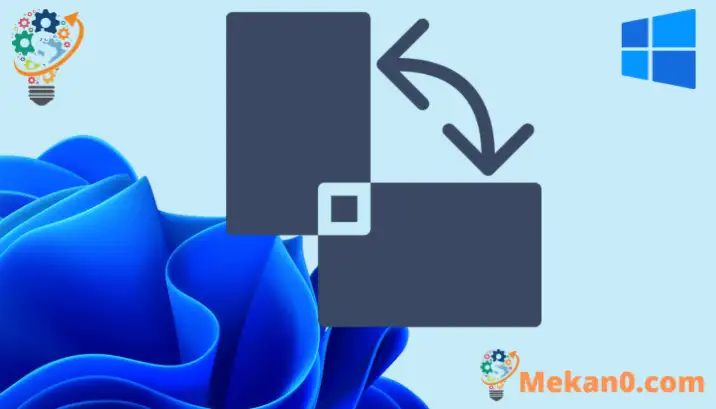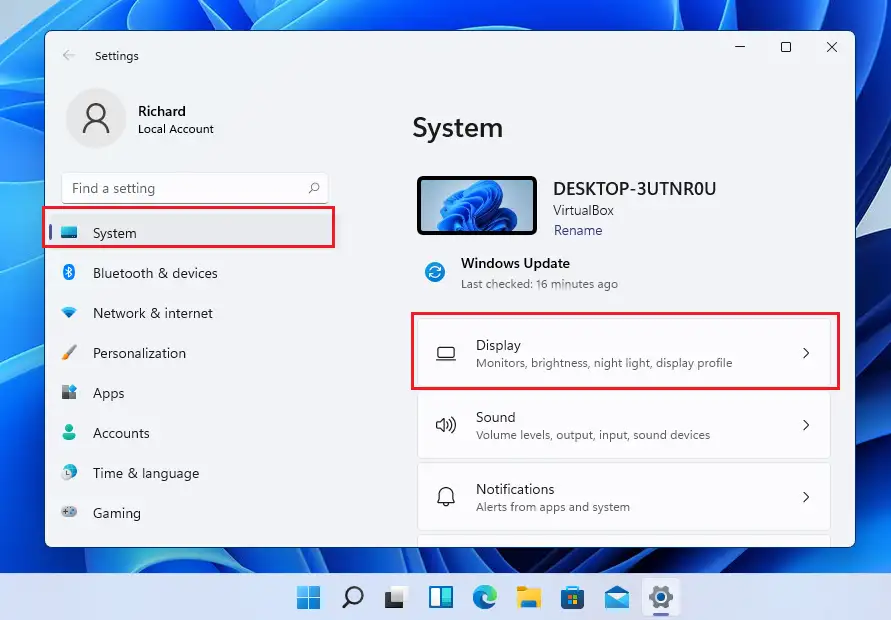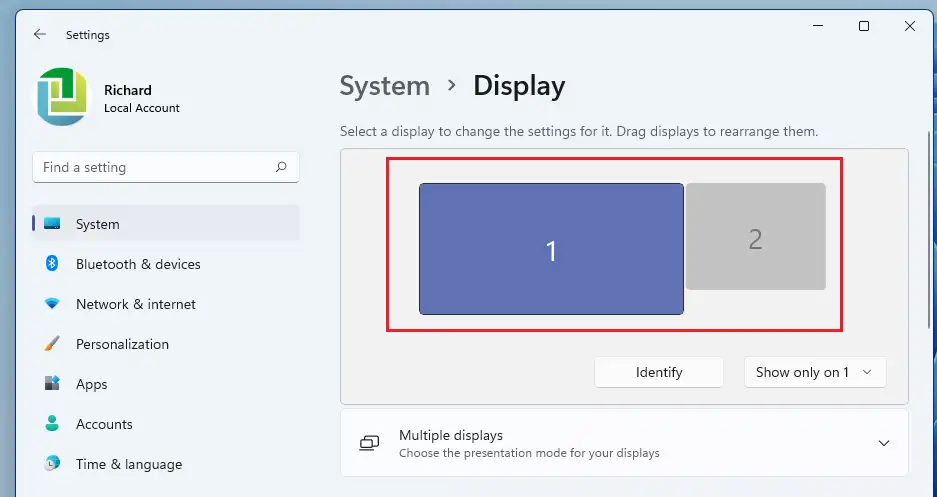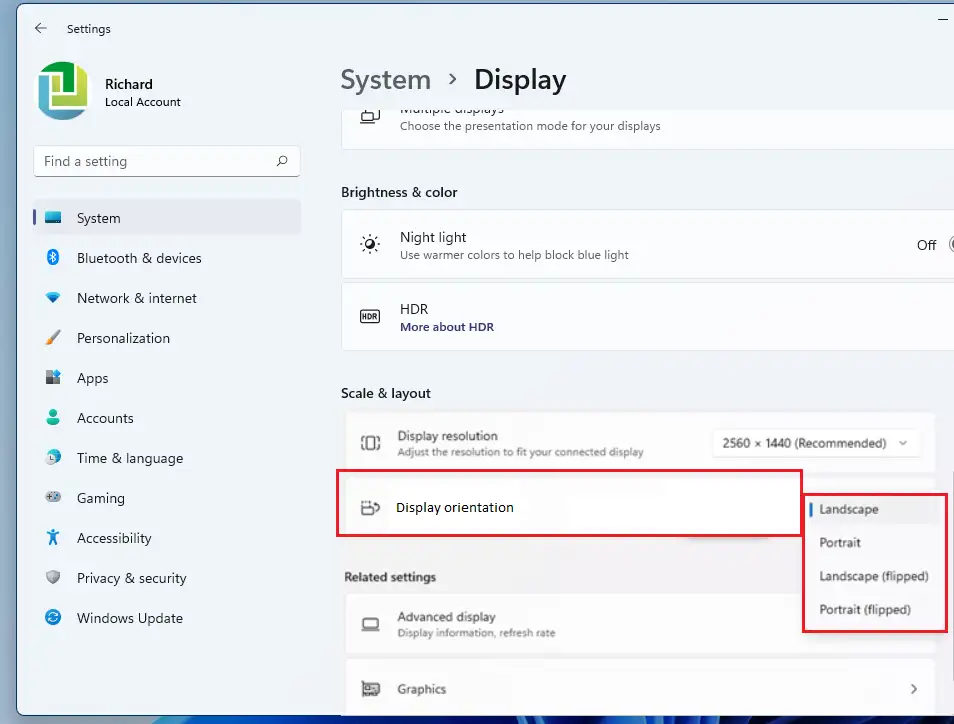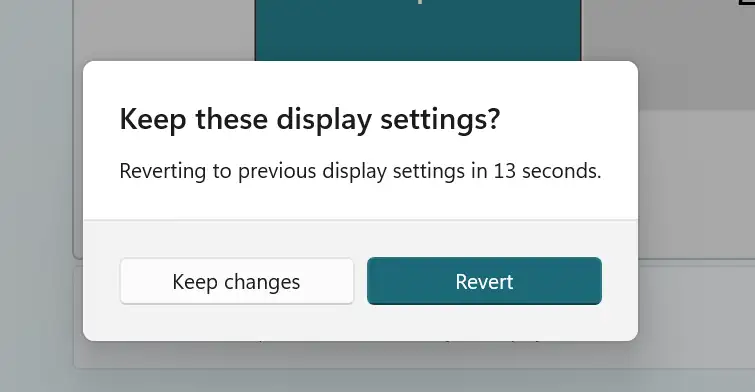Овај пост показује ученике и нове кориснике кораке за промену оријентације екрана када користите Виндовс 11. Виндовс подразумевано може да ротира ваш екран без додатног софтвера. Ако имате екран који се ротира, Виндовс такође може аутоматски да подеси екран на исправну оријентацију.
Виндовс 11 подржава различите оријентације екрана. Можете променити екран на који ћете ићи пејзаж، портрет، пејзаж (обрнут)ا و портрет (обрнут)Лако. За неке таблете и мобилне уређаје, ово подешавање је аутоматско и оријентација екрана се мења када се уређај ротира.
Постоје и интервентни тастери који такође могу да ротирају ваш екран, а ако се грешком притисне један од тих тастера, корисници ће се збунити када одједном екран буде у пејзажном режиму када би требало да буде у усправном положају.
Ако имате Интел, НВИДИА или АМД графичку картицу, ови програми такође могу имати опције за ротирање екрана рачунара. Међутим, уграђена Виндовс опција би требало да ради на свим рачунарима. Ако Виндовс не може да ротира екран, можда ћете желети да користите опције доступне на вашој системској графичкој картици.
Да бисте почели да мењате оријентацију Виндовс екрана, следите доле наведене кораке.
Пре него што почнете да инсталирате Виндовс 11, пратите овај чланак Objašnjenje instaliranja Windows 11 sa USB fleš diska
Како ротирати екран у Виндовс 11
Као што је горе поменуто, може се лако променити њихов екран у пејзажну, портретну, пејзажну (обрнуту) или портретну (обрнуту) оријентацију у оперативном систему Виндовс 11.
Кораци у наставку вам показују како.
Виндовс 11 има централну локацију за већину својих подешавања. Од конфигурације система до стварања нових корисника и ажурирања Виндовс-а, све се може урадити Подешавања система његову част.
Да бисте приступили системским поставкама, можете користити дугме Виндовс + и Пречица или клик Почетак ==> Подешавања Као што је приказано на слици испод:

Алтернативно, можете користити оквир за претрагу на траци задатака и потражите Подешавања . Затим изаберите да бисте га отворили.
Окно за подешавања оперативног система Виндовс би требало да изгледа слично слици испод. У Виндовс подешавањима кликните Систем, а затим изаберите дисплеј Оквир у десном делу екрана приказан је на слици испод.
У окну за подешавања понуда , изаберите екран чију оријентацију желите да промените. Ако имате више од једног екрана, изаберите одговарајући екран. (На пример, ширина 1, 2 3, итд.).
Затим, померите се надоле и испод Размера и распоред, изаберите правац гледања који желите. Ваше опције су: Пејзаж (Уобичајено), Портрет او Пејзаж (обрнуто) ا و Портрет (обрнуто) .
Када одаберете правац гледања, бићете упитани да ли да задржите нова подешавања у року од 20 секунди да бисте сами одлучили. Ако не одлучите у року од 20 секунди, промене ће бити враћене на претходно стање.
Ако су промене у реду, додирните Задржи промене дугме да задржите нова подешавања екрана.
Како променити оријентацију екрана користећи пречице на тастатури у оперативном систему Виндовс 11
Такође можете променити оријентацију екрана у оперативном систему Виндовс 11 помоћу пречица на тастатури. Пречице на тастатури испод ће вам дати исте резултате приказане горе.
- Цтрл + Алт + стрелица нагоре = Ротира смер приказа у пејзаж. (хипотетички)
- Цтрл + Алт + стрелица надоле = Смер приказа је ротиран наопако.
- Цтрл + Алт + стрелица надесно = Смер екрана се ротира за 90 степени удесно.
- Цтрл + Алт + стрелица налево = Смер екрана се ротира за 90 степени улево.
То је то!
zaključak:
Овај пост вам је показао како да промените оријентацију екрана или екрана Виндовс 11. Ако пронађете било какву грешку изнад или имате нешто да додате, користите формулар за коментаре испод.